Regenerator HDD: opravljanje osnovnih nalog
Na žalost nič ne traja večno, vključno s trdi diski računalnikov. Sčasoma jih je mogoče izpostaviti tako negativnemu pojavu kot demagnetizacija, kar prispeva k pojavu razčlenjenih sektorjev in s tem izgube učinkovitosti. Ob takšnih težavah bo po trditvah razvijalcev HDD Regenerator pripomogel k obnovitvi trdega diska računalnika v 60% primerov. Poleg tega je sposoben ustvariti zagonske bliskovne pogone in opraviti nekaj drugih dejanj. Podrobna navodila za delo z regeneratorjem HDD bodo obravnavana v nadaljevanju.
Vsebina
SMART Testiranje
Preden začnete obnoviti trdi disk, se morate prepričati, da je napaka v njej in ne v kakem drugem elementu sistema. Za te namene je najbolje uporabiti SMART tehnologijo, ki je eden najbolj zanesljivih sistemov za samo-diagnostiko trdega diska. Uporabite to orodje, ki omogoča regenerator trdega diska.
Pojdite v meni "SMART".
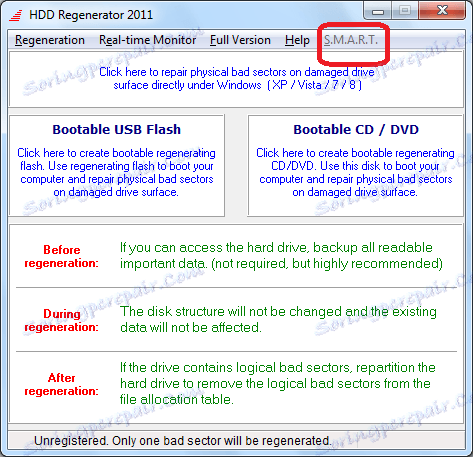
Po tem se prične analiza programa trdega diska. Po zaključku analize bodo prikazani vsi osnovni podatki o njegovi operativnosti. Če vidite, da se stanje trdega diska razlikuje od stanja »OK«, je priporočljivo, da izvedete obnovitveni postopek. V nasprotnem primeru bi morali iskati druge vzroke za napako.
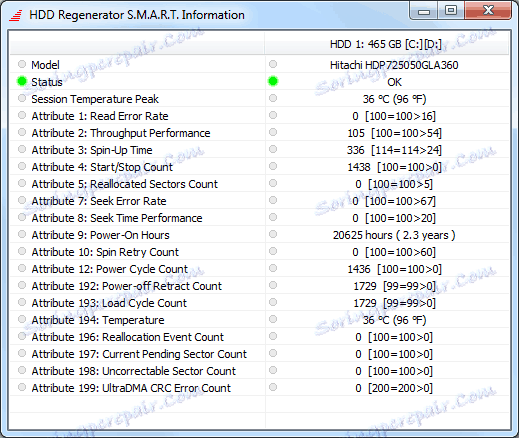
Obnovitev trdega diska
Zdaj pa poglejmo postopek za obnovitev poškodovanega računalniškega trdega diska. Najprej pojdite na razdelek »Regeneracija« glavnega menija. Na odprtem seznamu izberite element »Start Process under Windows«.
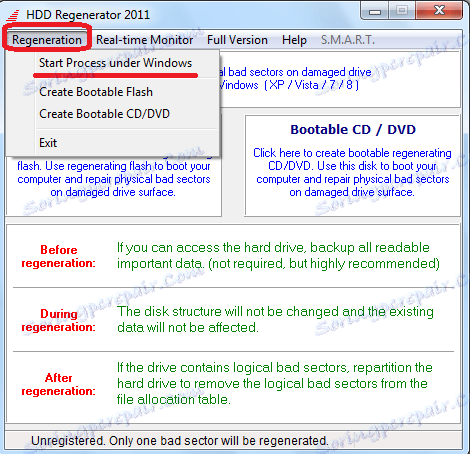
Nato na dnu odprtega okna morate izbrati disk, ki bo obnovljen. Če je na računalnik povezanih več fizičnih trdih diskov, se prikažejo več, vendar je treba izbrati le eno od njih. Ko je izbor opravljen, kliknite na "Začni postopek".

Nato se odpre okno z besedilnim vmesnikom. Če želite izbrati vrsto optičnega branja in obnovitve diska, pritisnite tipko "2" ("Normalno optično branje") na tipkovnici in nato "Enter".
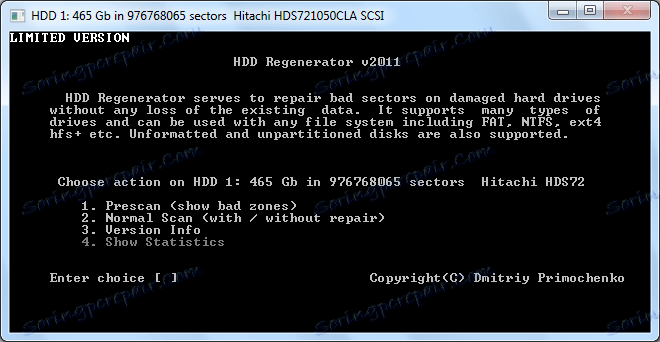
V naslednjem oknu kliknite »1« (»Preglej in popravi«) in kliknite tudi »Vstopi«. Če smo na primer pritisnili tipko "2", bi optično prebral disk, ne da bi obnovili poškodovane sektorje, tudi če so bili najdeni.
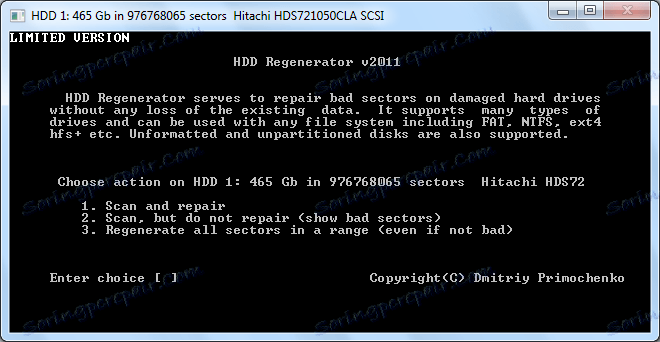
V naslednjem oknu morate izbrati začetni sektor. Kliknite na gumb "1" in nato, kot vedno, na "Enter".
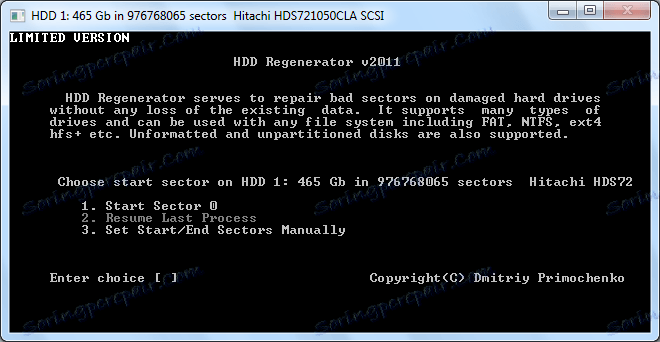
Po tem se postopek skeniranja trdega diska za napake začne neposredno. Za njegov napredek lahko sledite s posebnim kazalnikom. Če med postopkom optičnega branja HDD Regenerator zazna napake na trdem disku, jih takoj poskuša popraviti. Uporabnik lahko počaka le, dokler postopek ni končan.
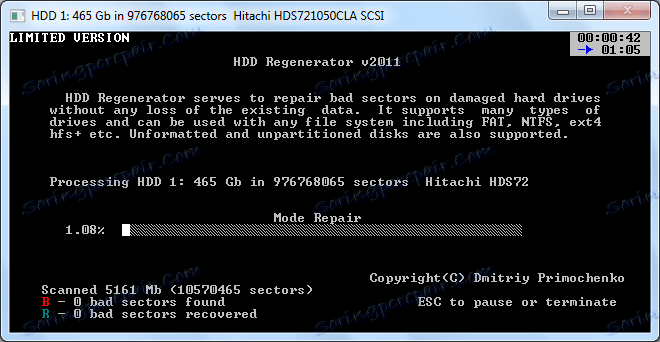
Ustvarjanje zagonskega USB-pogona
Poleg tega lahko aplikacija HDD Regenerator ustvari zagonski USB-pogon ali disk, s katerim lahko na primer namestite Windows v računalnik.
Najprej priključimo bliskovni pogon USB v priključek USB na vašem računalniku. Za ustvarjanje zagonskega bliskovnega pogona iz glavnega okna regeneratorja HDD pritisnemo na velik gumb "Bootable USB Flash".
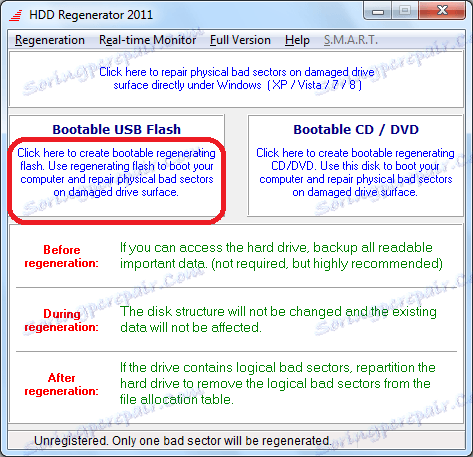
V naslednjem oknu moramo izbrati, kateri bliskovni pogon iz priključenega v računalnik (če jih je več), želimo narediti zagonsko. Izberite in kliknite gumb »V redu«.
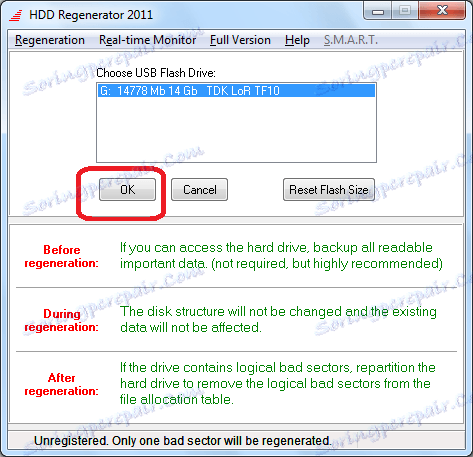
Nato se prikaže okno, ki vas obvesti, da če se postopek nadaljuje, bodo vse informacije o bliskovnem bloku izbrisane. Kliknite gumb "V redu".
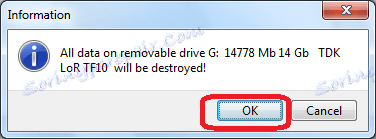
Po tem se postopek začne, na koncu pa imate na voljo pripravljen USB-pogon, kjer lahko napišete različne programe za namestitev v računalnik, ne da bi naložili operacijski sistem.
Ustvarjanje zagonske diskete
Podobno se ustvari zagonski disk. Vstavite CD ali DVD v pogon. Zaženite program HDD Regenerator in kliknite na gumb "Bootable CD / DVD".
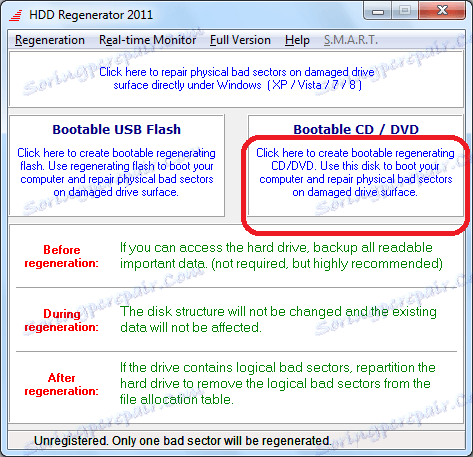
Nato izberite želeni pogon in kliknite gumb »V redu«.
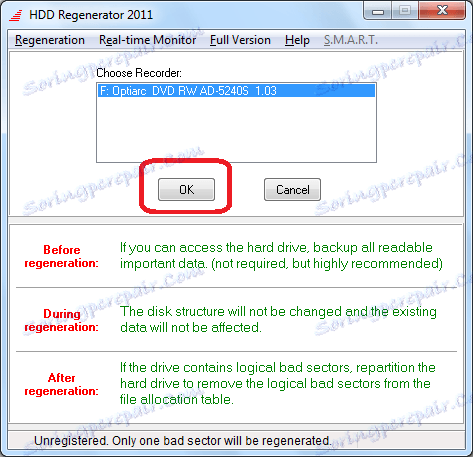
Po tem se bo začel postopek ustvarjanja zagonske diskete.
Kot lahko vidite, je program Regenerator HDD kljub številnim dodatnim funkcijam precej preprost. Njegov vmesnik je tako intuitiven, da tudi odsotnost ruskega jezika v njem ni velika nevšečnost.